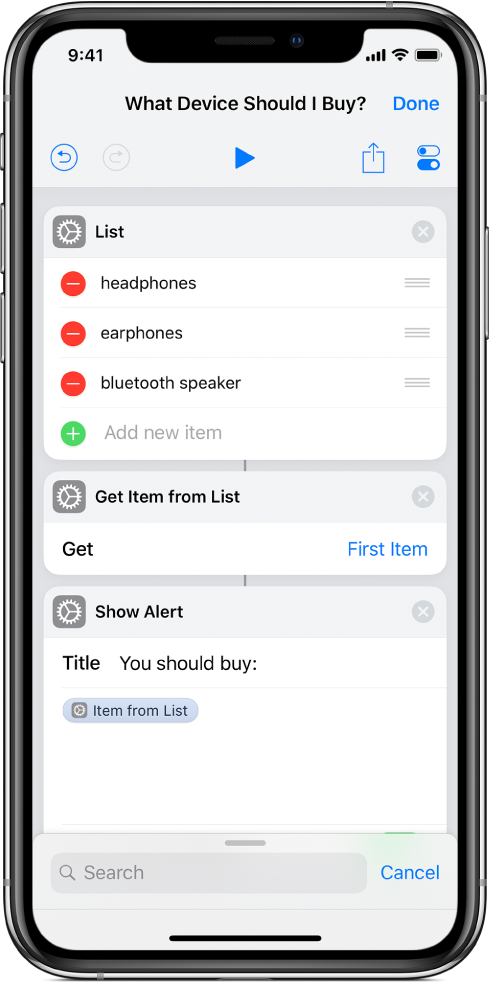Использование действий со списками в программе «Быстрые команды»
Когда для выполнения быстрой команды требуется оперировать сразу несколькими объектами, можно использовать действия со списками для создания упорядоченных списков с данными, а затем передавать списки следующему действию в быстрой команде. Также можно использовать действия со списками для уточнения критериев формирования списков. Таким образом можно вручную или автоматически задать ограничения для данных, передаваемых следующему действию. Всего доступно три действия со списками: Действия «Список», «Выбрать из списка» и «Получить объект из списка».
Действие «Список»
Используйте действие «Список», чтобы создавать упорядоченные списки данных. Для этого Вы можете вводить текст или вставлять переменные. При выполнении быстрой команды содержимое списка передается следующему действию. Если передать список действию «Быстро просмотреть», можно отобразить каждый объект из списка в режиме поочередного предпросмотра.
Например, действие «Список» может подойти для простого меню с несколькими вариантами для заполнения текстового поля (такими как «Уважаемый/Уважаемая» в начале сообщения e-mail) или перечисления названий альбомов, доступных для выбора.

Кроме того, действие «Список» может включать переменные. Например, действие «Список» можно использовать для объединения контента нескольких типов, например файла, фото и геопозиции. Затем такой список можно передать другому действию, чтобы позже использовать эти объекты.
Если переменная добавлена в текстовую строку в действии «Список», содержимое переменной вставляется в текст и затем — в объект списка.
Упорядочение переменных в действии «Список» аналогично поочередному добавлению переменных вручную с помощью действия «Добавить в переменную».
Действие «Выбрать из списка»
Используйте действие «Выбрать из списка», чтобы открыть меню с несколькими вариантами для выбора во время выполнения быстрой команды. К примеру, можно использовать действие «Получить предстоящие события» для отображения 15 предстоящих событий Календаря, а непосредственно после него расположить действие «Выбрать из списка». Во время выполнения быстрой команды отобразится содержащее 15 событий Календаря меню и сообщение с предложением выбрать одно из них.
Действие «Выбрать из списка» позволяет отображать объекты (например изображения или геопозиции) в подробном предпросмотре непосредственно в меню, появляющемся в ходе выполнения быстрой команды. Например, Вы можете использовать действие «Получить недавние фотографии» для отображения 5 последних добавленных в альбом изображений, а непосредственно после этого действия расположить действие «Выбрать из списка». После запуска быстрой команды отобразится содержащее 5 изображений меню и сообщение с предложением выбрать одно из них.
Совет. Чтобы задать собственное имя для объекта, получаемого в выходных данных действия (например, для изображения, получаемого в результате действия «Получить недавние фотографии»), поместите действие «Задать имя» между действиями «Получить недавние фотографии» и «Выбрать из списка». Во время выполнения быстрой команды к полученным в выходных данных действия «Получить недавние фотографии» изображениям будет применены заданные пользователем имена, а не имена по умолчанию (такие как IMG_0365, например).
Если использовать действие «Выбрать из списка» совместно с действием «Словарь», можно коснуться «Добавить новый объект», чтобы отобразить все ключи словаря. При выборе любого из представленных ключей, например «Число», «Логическое значение» или «Массив», соответствующие ему значения передаются в выходных данных.
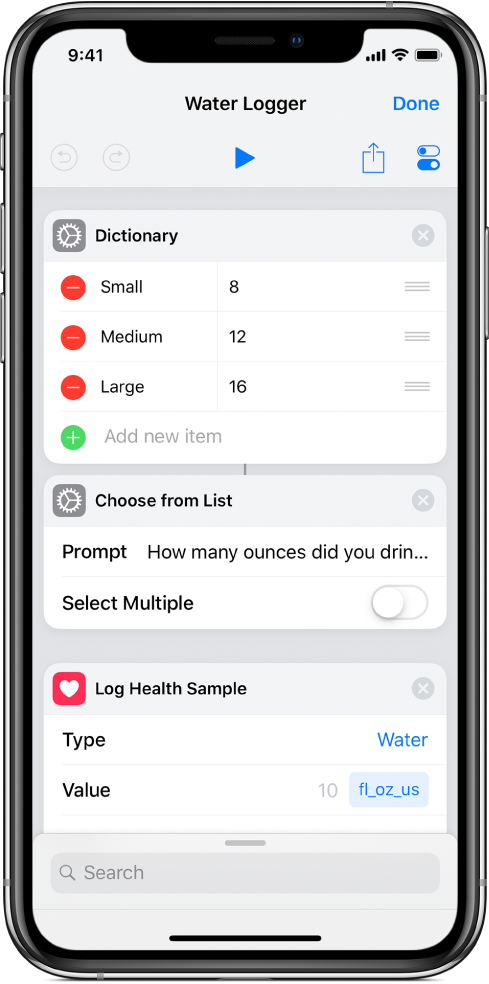
При выполнении быстрой команды действие «Выбрать из списка» отображает ключи, для которых Вы задали определения в действии «Словарь».
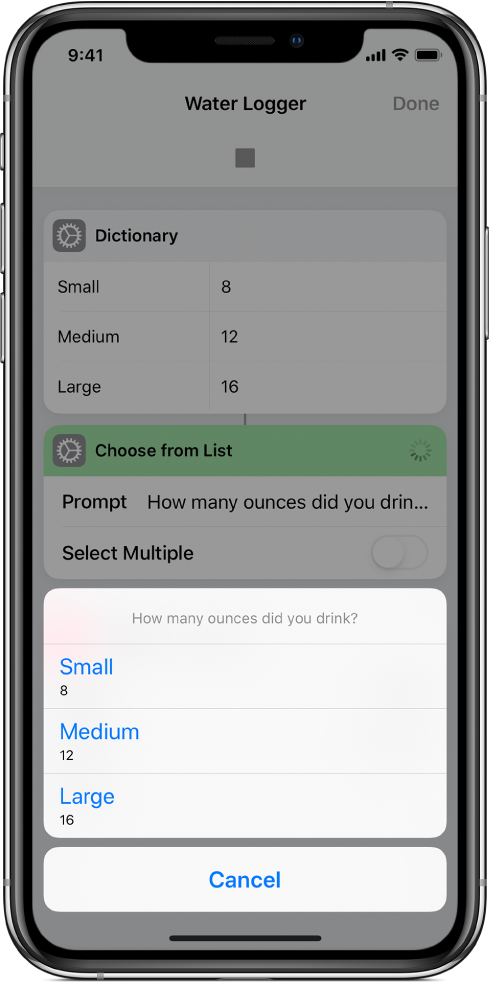
В ходе выполнения быстрой команды действие «Выбрать из списка» по умолчанию предлагает выбрать только один объект, но можно включить параметр «Выбрать несколько», чтобы разрешить выбор нескольких объектов во время выполнения действия. Когда параметр «Выбрать несколько» активен, также доступен параметр «Выбрать все». Включите параметр «Выбрать все», чтобы по умолчанию все объекты в списке были выбраны. При выполнении быстрой команды Вы сможете вручную снять выбор для тех объектов, которые не захотите добавить.
Примечание. Выходные данные действия «Выбрать из списка» доступны в качестве Волшебной переменной, поэтому выбранный Вами контент можно многократно использовать позже на любых этапах выполнения Вашей быстрой команды.
Действие «Получить объект из списка»
Используйте действие «Получить объект из списка», чтобы автоматически уточнить критерии для составляющих список объектов во время выполнения быстрой команды. В редакторе быстрой команды разместите действие «Получить объект из списка» после действия, содержащего список. После этого задайте в действии «Получить объект из списка» нужный параметр получения отдельного объекта из списка (первый, последний, случайный объект и т. д.). Также можно настроить действие «Получить объект из списка» на выбор требуемого объекта по его порядковому номеру в списке.
Также можно получить несколько объектов из списка, указав диапазон порядковых номеров. Например, если передать список из шести объектов действию «Получить объект из списка» и задать значение «3» для порядкового номера, в ходе выполнения команды будет извлечен третий объект в списке. Если передать список из шести объектов действию «Получить объект из списка» и задать диапазон значений от 3 до 6 для порядковых номеров, в ходе выполнения команды будут извлечены третий, четвертый, пятый и шестой объекты в списке.